So treten Sie einem Minecraft-Server auf Xbox bei
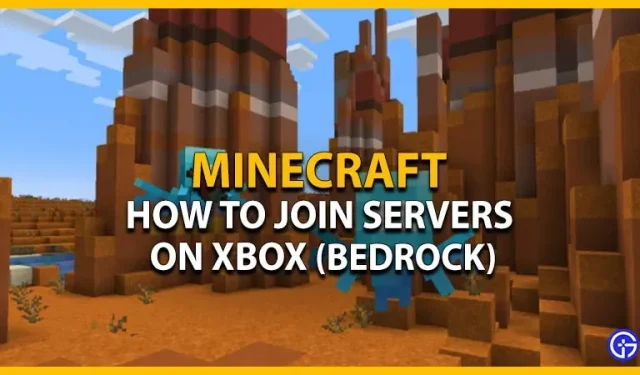
Möchten Sie einen Minecraft-Server auf Xbox hinzufügen und diesem beitreten? Sie können allen laufenden Servern für die Bedrock-Version beitreten, sofern die Server die Bedrock-Version unterstützen. Die meisten Xbox-Spieler können jedoch keinen der benutzerdefinierten Server finden und ihnen nicht beitreten. Machen Sie sich keine Sorgen, lesen Sie unsere Schritt-für-Schritt-Anleitung zum Beitreten zu Servern auf Xbox One und Series X | S-Konsole.
So treten Sie einem Minecraft Bedrock-Server auf Xbox bei
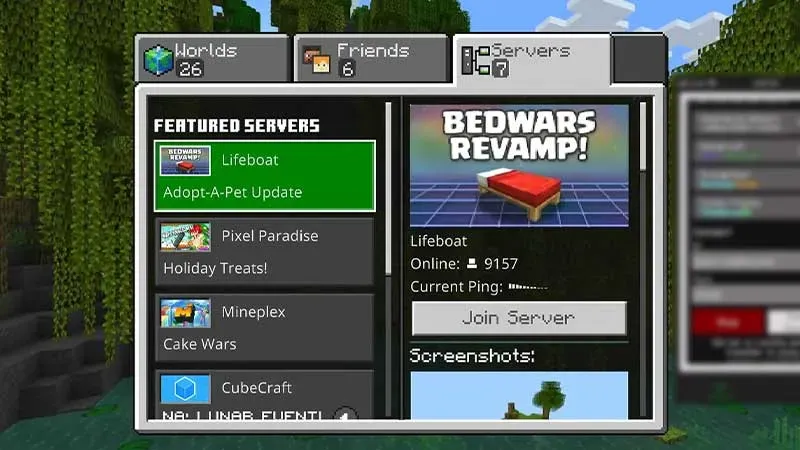
Bevor wir mit dem Beitritt zu Servern für die Xbox-Version von Bedrock beginnen können, müssen einige Voraussetzungen erfüllt sein. Dies sind die folgenden:
- Eine offizielle Kopie der Minecraft Bedrock Edition, die mit Ihrem Microsoft-Konto verknüpft ist.
- Stabile Internetverbindung (wir empfehlen die Verwendung einer Kabelverbindung).
- Xbox Live Gold oder Ultimate Online-Abonnement für Xbox Series X | S- und Xbox One-Konsolen.
- Die Version des Spiels muss mit dem Server kompatibel sein.
Befolgen Sie nun diese Schritte, um Minecraft-Server auf der Xbox hinzuzufügen und ihnen beizutreten:
- Starten Sie zunächst Minecraft Bedrock und klicken Sie auf dem Hauptbildschirm auf die Schaltfläche „Play“.
- Wählen Sie oben rechts die Registerkarte „Server“ aus.
- Sobald Sie auf die Registerkarte „Server“ klicken, finden Sie im linken Bereich die empfohlenen Server.
- Sie können die Option „Server beitreten“ auswählen, um einem der empfohlenen Server beizutreten. Bitte beachten Sie, dass Sie für eine schnellere Verbindung einem Bedrock-Server mit einer niedrigeren Ping-Rate beitreten müssen.
- Wenn Sie einem anderen benutzerdefinierten Server beitreten möchten, scrollen Sie nach unten und klicken Sie auf die Schaltfläche „Server hinzufügen“.
- Sie werden aufgefordert, einen externen Server hinzuzufügen, und werden aufgefordert, den Servernamen, die Adresse und den Port einzugeben.
- Sie müssen den Server-Port auf 19132 einstellen, sofern der Serverbesitzer oder -manager nichts anderes anweist.
- Nachdem Sie die Serveradresse und den Namen eingegeben haben, klicken Sie auf die Schaltfläche „Play“, um dem Server beizutreten.
- Alternativ können Sie auf die Schaltfläche „Speichern“ klicken, um einen benutzerdefinierten Server zur Liste „Server“ hinzuzufügen und ihn später abzuspielen.
Hier geht es darum, wie man einem Minecraft-Server auf Xbox beitritt. Wenn Ihnen dieser Leitfaden gefallen hat, schauen Sie sich unsere Anleitungen an, wo Sie das Skelettpferd bekommen, die besten Curseforge-Mod-Packs, wie Sie zur Third-Person-Ansicht wechseln und weitere Minecraft-Anleitungen in unserem speziellen Abschnitt.



Schreibe einen Kommentar